在日常使用电脑或手机时,输入法是不可或缺的工具之一。对于中文用户来说,拼音输入法因其简单易学、输入效率高而广受欢迎。无论你使用的是Windows系统、macOS系统,还是Android、iOS设备,都可以通过简单的设置来添加拼音输入法。
如果你使用的是Windows操作系统,可以按照以下步骤添加拼音输入法:首先打开“设置”,进入“时间和语言”选项,再点击“语言和区域”。在这里,你可以看到当前已安装的语言列表。点击“添加语言”并选择“中文(简体)”或“中文(繁体)”。添加完成后,系统会自动下载并安装微软拼音输入法。你也可以在任务栏的语言栏中切换输入法。
对于Mac用户,在系统偏好设置中找到“键盘”,然后点击“输入源”。点击左下角的“+”号,选择“中文 - 拼音 - 汉语”即可添加拼音输入法。添加后,你可以通过快捷键Command + 空格进行输入法切换。macOS自带的拼音输入法支持全拼和双拼,并可根据个人习惯进行设置调整。
在安卓手机上添加拼音输入法也非常简单。进入“设置” > “系统与更新” > “语言和输入法” > “虚拟键盘”,选择你喜欢的输入法,如“Gboard”或“搜狗输入法”。如果尚未安装,可在应用商店中下载并安装。之后返回语言设置页面,启用该输入法,并将其设为默认输入法即可。
苹果手机用户可以在“设置” > “通用” > “键盘” > “键盘”中点击“添加新键盘”,选择“简体拼音”或“繁体拼音”。添加成功后,你可以在任意文本框中通过切换键盘按钮使用拼音输入法。iOS系统也支持第三方输入法,如百度、搜狗等,只需在App Store下载安装并授权即可。
无论是电脑还是手机,添加拼音输入法都非常方便。只需根据系统提示进行几步操作,就可以快速开始使用拼音输入中文。对于不熟悉英文键盘布局的用户来说,拼音输入法无疑是一个高效又实用的选择。
本文是由懂得生活网(dongdeshenghuo.com)为大家创作
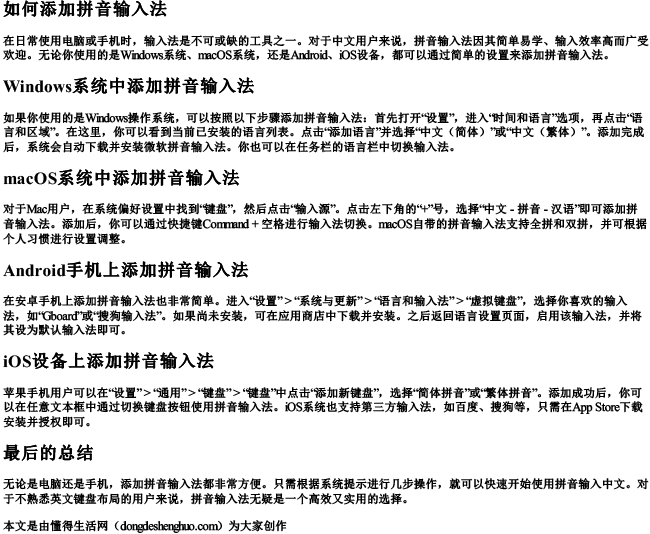
点击下载 如何添加拼音输入法Word版本可打印
懂得生活网为大家提供:生活,学习,工作,技巧,常识等内容。
